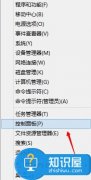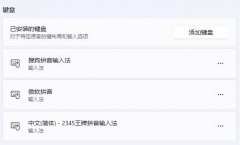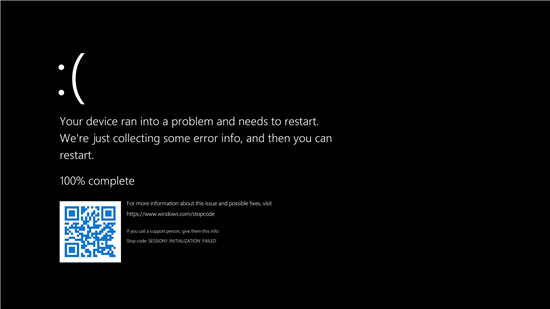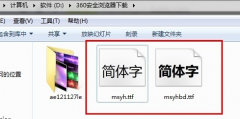电脑开机无反应的情况常常让人感到束手无策,面对黑屏和死机的状况,无论是新手还是有经验的用户都可能感到困惑。及时有效地解决这一问题,对于维护系统的稳定性至关重要。在进行排查之前,了解基本的硬件构成和其工作原理,有助于我们更准确地定位故障。
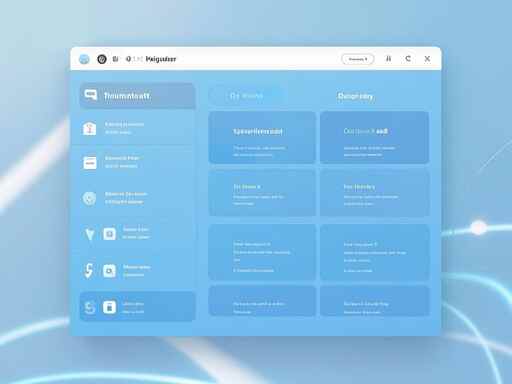
开机无反应的原因可分为外部和内部两个方面。外部因素通常与电源、显示器连接线或外设设备有关。确保电源插头安全插入、供电正常,同时检查显示器和计算机之间的连接线是否完好。如果拥有备用的电源供应器,可以将其替换进行测试,排除是电源问题导致的无反应情况。
内部因素则更为复杂。计算机主板、CPU、内存条和显卡等核心组件的故障,都能导致开机无反应。在对内部进行排查时,建议先断开所有非必要的外设,仅保留显示器、键盘和鼠标。有时候,重新插拔内存条和显卡也能解决问题。为了排除静电干扰,操作前最好将手放在机箱上,以释放静电。
与此注意硬件的兼容性。部分用户在进行DIY组装时,可能因为部件不匹配而出现开机无反应的情况。在购买新硬件前,建议先查阅各部件的兼容性列表,以确保流畅的兼容和最佳性能。
随着技术的不断进步,市场上涌现出多种支持开机自诊断的主板。此类主板通常配备LED指示灯或数字显示,可以直接反馈硬件状态,对于故障的快速定位极为有效。如果预算允许,提升硬件质量或选择带有更高科技支持的组件,将大大降低开机问题的发生概率。
关于性能优化,适当的BIOS设置也能够帮助降低开机时的故障率。确保BIOS版本更新至最新,以利用最新的硬件支持和可能的bug修复。定期清理电脑的灰尘和检查散热系统,确保各个部件能够在安全温度下稳定运行,也对开机的顺畅性有很大帮助。
开机无反应的情况并不可怕,关键在于全面细致的排查。理解各个硬件的构成及其工作原理,将使你在遇到问题时更得心应手。
常见问题解答(FAQ)
1. 电源正常但电脑不启动,怎么办?
检查内存条和显卡的连接,确保它们插稳。如果可能,将内存条和显卡进行重插。
2. 显示器无信号,如何排查?
检查显示器和计算机之间的连接线,确认显示器正常工作。如果有备用显示器,进行更换尝试。
3. 重启后电脑依然无反应,可能是什么问题?
重启时可尝试进入BIOS,看看是否能识别到硬件。如果无法进入,问题可能出在主板或CPU。
4. 如何判断电源是否有问题?
检查电源风扇有没有转动,若没有,可以换电源进行测试,或者检测主板上的电源指示灯是否亮起。
5. 开机无反应与过热有关吗?
是的,部分系统在过热的情况下会自动保护以避免损坏,及时清理散热器和风扇,确保通风良好。